
Mục lục:
- Tác giả John Day [email protected].
- Public 2024-01-30 13:35.
- Sửa đổi lần cuối 2025-01-23 15:15.


Hoạt hình dừng chuyển động là một kỹ thuật làm phim liên quan đến việc tái tạo các hình ảnh một cách tuần tự để tạo ra ảo giác về chuyển động. Nghiên cứu kỹ thuật này thúc đẩy tư duy trừu tượng và sự sáng tạo hợp tác.
Mục tiêu
Học sinh se:
- Nhận biết hoạt ảnh chuyển động dừng và độ rộng của phương tiện được sử dụng để tạo SMA
- Hiểu các kỹ thuật chụp ảnh cơ bản
- Hiểu các kỹ thuật hoạt hình chuyển động dừng cơ bản
- Phát triển và chụp chuỗi hoạt ảnh chuyển động dừng
Quân nhu
- iPod (hoặc máy ảnh khác - kỹ thuật số là dễ dàng nhất!)
- Giá ba chân cho iPod (loại có dây đeo linh hoạt hoạt động tốt nhất)
- Giấy và Bút chì, Bút, Bút lông, Giấy cắt tạp chí, các nhân vật / ô tô bằng nhựa nhỏ, các vật dụng khác theo ý muốn.
Bước 1: Đặt Cảnh

Sau khi bạn đã thu thập xong nguồn cung cấp, hãy bắt đầu viết câu chuyện của mình. Để bắt đầu, ít hơn là nhiều hơn. Tùy thuộc vào ứng dụng di động bạn sử dụng, nó sẽ mất từ 10 đến 30 bức ảnh cho một giây phim! Giữ nó hợp lý.
Với hoạt ảnh, bạn có thể làm bất cứ điều gì bạn có thể tưởng tượng như làm cho mọi thứ xuất hiện / biến mất, thay đổi hình dạng / kích thước / màu sắc và hơn thế nữa! Tôi đã thường xuyên chơi với đèn, xe chòi chân, chơi bột, bảng vẽ và đồ nội thất.
Dưới đây là một số lời nhắc thú vị:
- Để một con vật bật đèn.
- Làm bảng phấn ăn quả.
- Dùng đất sét để dìm cây trong cát nhanh chóng.
- Làm một con hà mã bay.
Bây giờ, hãy vui vẻ viết câu chuyện đó!
Bước 2: Thiết lập máy ảnh
Sử dụng thiết bị di động sẽ dễ dàng nhất, có rất nhiều ứng dụng tuyệt vời để tải về. Chỉ cần truy cập cửa hàng ứng dụng thiết bị của bạn và tìm kiếm "hoạt ảnh dừng chuyển động" để tìm thấy nhiều tùy chọn.
Thiết lập ứng dụng của bạn:
- Tạo một dự án mới, đặt tên cho nó.
- Xem cài đặt của bạn - bạn có thể muốn lộn xộn với tốc độ khung hình, lớp phủ và chụp tự động; thông tin thêm về các tính năng đó ở bên dưới.
- Lấy máy ảnh ra, đặt nó lên giá ba chân và hướng nó vào hiện trường!
SIÊU QUAN TRỌNG! Giữ yên máy ảnh. Đặc biệt đối với người mới bắt đầu, hãy đóng khung toàn bộ cảnh và để máy ảnh yên. Chuyển động của máy ảnh sẽ không được đề cập trong hướng dẫn cơ bản này.
Tốc độ khung hình: số lượng hình ảnh sẽ phát mỗi giây. Càng nhiều hình ảnh trên giây hoặc tốc độ khung hình càng cao, hình ảnh cuối cùng càng mịn nhưng bạn sẽ phải chụp nhiều hình hơn. Nếu bạn quay ở một tốc độ khung hình và phát lại ở tốc độ khác, video của bạn có thể xuất hiện nhanh hơn hoặc chậm hơn khi phát lại.
Lớp phủ: Nhiều ứng dụng có tùy chọn để hiển thị hình ảnh trước đó, một phần trong suốt, trên đầu cảnh hiện tại. Điều này có thể giúp bạn thực hiện các chuyển động mượt mà hơn và cũng có thể cho phép bạn nghỉ ngơi giữa buổi chụp để lấy một chiếc bánh sandwich! Tôi khuyên bạn nên sử dụng điều này và chú ý thực hiện các chuyển động rất nhỏ với đối tượng của bạn.
Chụp tự động: Một số ứng dụng cung cấp tính năng chụp tự động, điều này thật tuyệt nếu bạn đang làm việc trong một nhóm! Nó có thể tốt cho việc di chuyển nhanh chóng trong một dự án, nhưng làm tăng khả năng xảy ra những cú đánh bằng tay cần phải loại bỏ. Nếu bạn đang sử dụng một số chân máy linh hoạt, bạn cũng có thể tránh di chuyển máy ảnh nếu bạn không chạm vào nó mỗi lần chụp. Hãy thử xem bạn có thích nó không nhé!
Bước 3: Di chuyển từng chút một


Khi cảnh và máy ảnh của bạn đã được thiết lập, đã đến lúc bắt đầu chụp!
Di chuyển chủ thể chỉ một chút giữa mỗi hình ảnh. Có tốc độ khung hình cao và chủ thể chuyển động rất ít sẽ giúp hành động của bạn mượt mà. Hãy kiên nhẫn! Nó mất một thời gian, nhưng nó đáng giá cuối cùng.
Bước 4: Biến đổi

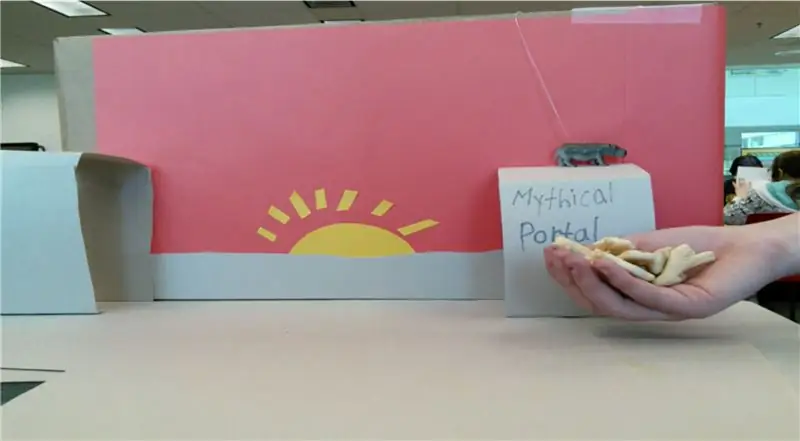
Trong video này, một học sinh đã thay đổi động vật thành bánh quy hình động vật bằng cách giấu các con vật sau một chiếc hộp mà cô ấy làm hoạt hình như một "cổng thần thoại" bằng cách viết từng chữ cái vào giữa các cảnh quay.
Họ cũng (bạn sẽ thấy trong bước tiếp theo!) Cho mặt trời một hình mặt cười và sau đó làm cho nó nháy mắt bằng cách đặt một mảnh giấy nhỏ lên mắt trái của nó.
Bạn có thể tưởng tượng điều gì khác để biến đổi thông qua hoạt hình?
Bước 5: Chỉnh sửa, Xuất, + Chia sẻ
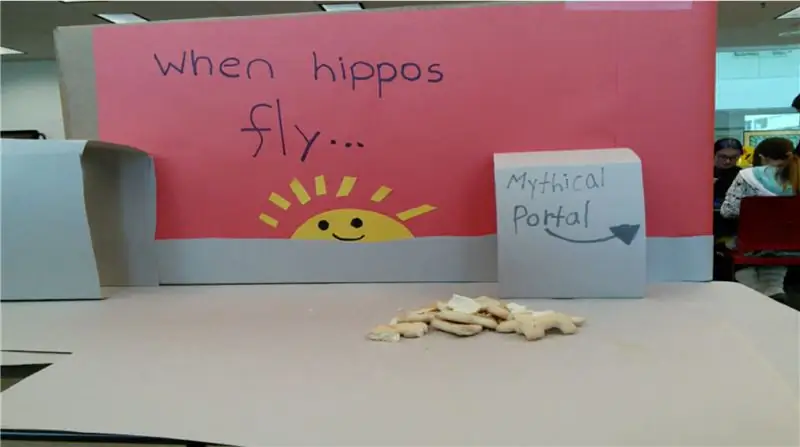
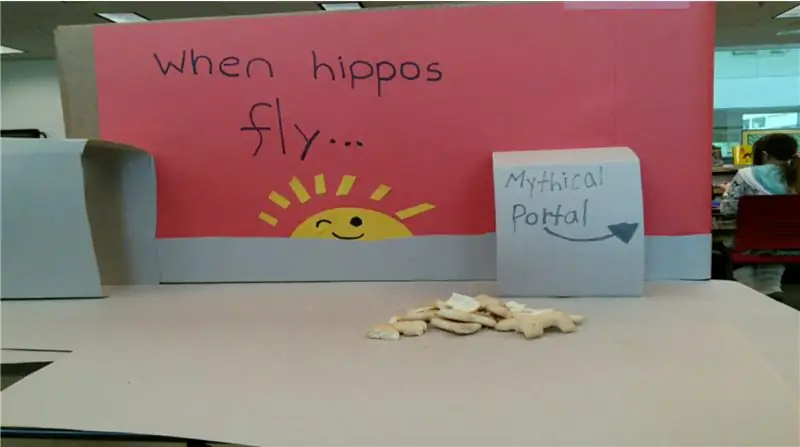
Khi bạn đã hoàn thành video của mình, hãy xóa bất kỳ cảnh quay lộn xộn nào khỏi dòng thời gian của bạn, thêm tiêu đề nếu bạn muốn và xuất. Nếu bạn đã có các công cụ thích hợp, hãy tải video lên phần mềm chỉnh sửa và thêm một số âm nhạc, giọng nói hoặc hiệu ứng âm thanh!
Sau đó, bạn đã hoàn thành! Chia sẻ với bạn bè của bạn:)
Đề xuất:
Động cơ bước Điều khiển động cơ bước Động cơ bước - Động cơ bước như một bộ mã hóa quay: 11 bước (có hình ảnh)

Động cơ bước Điều khiển động cơ bước Động cơ bước | Động cơ bước như một bộ mã hóa quay: Có một vài động cơ bước nằm xung quanh và muốn làm điều gì đó? Trong Có thể hướng dẫn này, hãy sử dụng động cơ bước làm bộ mã hóa quay để điều khiển vị trí của động cơ bước khác bằng vi điều khiển Arduino. Vì vậy, không cần phải quảng cáo thêm, chúng ta hãy
Nhắc nhở sử dụng thời gian sử dụng thiết bị (chỉ hoạt động trên Windows, Ios sẽ không hoạt động): 5 bước

Nhắc nhở sử dụng thời gian sử dụng thiết bị (chỉ hoạt động trên Windows, Ios sẽ không hoạt động): Giới thiệu Đây là một cỗ máy hữu ích được tạo ra từ Arduino, nó nhắc bạn nghỉ ngơi bằng cách " biiii! &Quot; âm thanh và khiến máy tính của bạn quay lại màn hình khóa sau 30 phút sử dụng màn hình. Sau khi nghỉ 10 phút, nó sẽ " b
Đèn LED kích hoạt chuyển động hoạt động bằng pin: 4 bước

Đèn LED kích hoạt chuyển động hoạt động bằng pin: Nếu bạn muốn đặt đèn ở một nơi nào đó không có dây, đây có thể là thứ bạn cần
Dừng hoạt ảnh chuyển động bằng cách sử dụng sau ảnh hưởng!: 5 bước

Stop Motion Animation Sử dụng After Affects !: Stop Motion là một cách tuyệt vời và thú vị để tạo hoạt ảnh. Khi chia nhỏ nó có thể rất đơn giản. Với hướng dẫn này, bạn sẽ học cách tạo một chuỗi hoạt ảnh ngắn đơn giản. Cũng như cách làm việc với bộ lọc và thời gian. Đoạn video đính kèm s
Thêm giắc cắm đồng bộ Pc vào cáp Nikon Sc-28 Ttl (sử dụng Cài đặt tự động cho đèn flash trên máy ảnh và kích hoạt đèn flash máy ảnh tắt !!): 4 bước

Thêm Giắc cắm Pc Sync vào Cáp Nikon Sc-28 Ttl (sử dụng Cài đặt Tự động cho Đèn flash trên Máy ảnh và Kích hoạt Tắt Đèn flash Máy ảnh !!): trong phần hướng dẫn này, tôi sẽ chỉ cho bạn cách tháo một trong các đầu nối 3pin TTL độc quyền của Pesky trên mặt bên của máy ảnh Nikon SC-28 đứt cáp TTL và thay thế nó bằng đầu nối đồng bộ PC tiêu chuẩn. điều này sẽ cho phép bạn sử dụng đèn flash chuyên dụng, s
